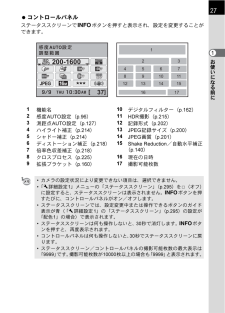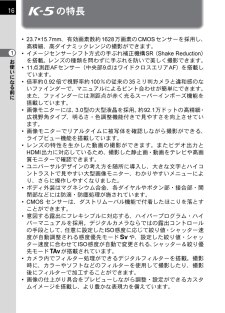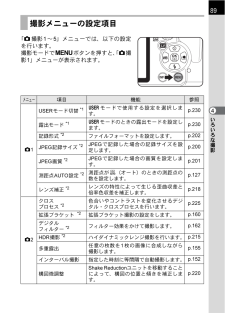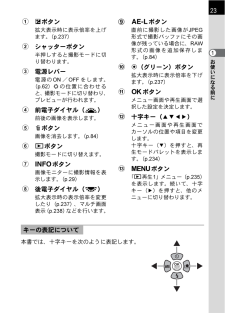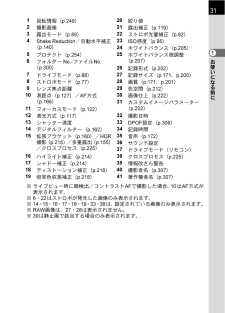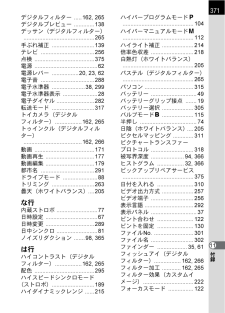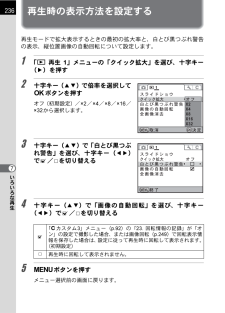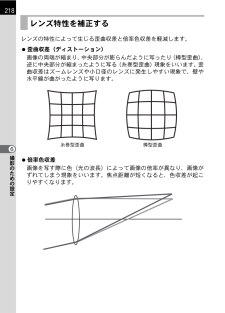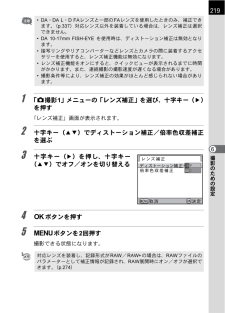Q&A
取扱説明書・マニュアル (文書検索対応分のみ)
"倍率"2 件の検索結果
"倍率"30 - 40 件目を表示
全般
質問者が納得デジタルの弱点はダイナミックレンジの狭さですね
知識も無くオートでストロボ撮影をすれば白トビや露出差で絵にならない事が
それを嫌う為に暗いシーンでもストロボを使わずに誤魔化す傾向が
電気屋などではストロボを使わない方が雰囲気が出て良いなんて馬鹿な事を
このために少しでも条件がよくなる明るいレンズを薦める似非ベテランが
ネットの世界でいかにもそれが良いかのように広まってしまう
私もスナップならセットのEF17-75だけでほとんど撮影します
(28-70と70-200の2本のLレンズは持っていますけどね)
...
4679日前view29
全般
質問者が納得簡単に言ってしまうと18-55は約3倍、18-135は7.5倍ズームということですね。
18-55にすると望遠側が物足りなくなると思うので、初めての一眼であれば18-135の方が便利だと思います。
5365日前view162
27コントロールパネルステータススクリーンでMボタンを押すと表示され、設定を変更することができます。AUTOISOAUTO1200-1600OFFOFF114JPEG16M37]機能名感度AUTO設定(p.96)測距点AUTO設定(p.127)ハイライト補正(p.214)シャドー補正(p.214)ディストーション補正(p.218)倍率色収差補正(p.218)クロスプロセス(p.225)拡張ブラケット(p.160)568HDROFFOFF[12345678939101112OFFOFF1213141516717101112131415デジタルフィルター(p.162)HDR撮影(p.215)記録形式(p.202)JPEG記録サイズ(p.200)JPEG画質(p.201)Shake Reduction/自動水平補正(p.140)16 現在の日時17 撮影可能枚数• カメラの設定状況により変更できない項目は、選択できません。•「R詳細設定1」メニューの「ステータススクリーン」(p.295)をP(オフ)に設定すると、ステータススクリーンは表示されません。Mボタンを押すたびに、コントロールパネルがオン/オフします。• ス...
161お使いになる前にXの特長• 23.7×15.7mm、有効画素数約 1628 万画素の CMOS センサーを採用し、高精細、高ダイナミックレンジの撮影ができます。• イメージセンサーシフト方式の手ぶれ補正機構SR(Shake Reduction)を搭載。レンズの種類を問わずに手ぶれを防いで美しく撮影できます。• 11点測距AFセンサー(中央部9点はワイドクロスエリアAF)を搭載しています。• 倍率約 0.92 倍で視野率約 100%の従来の 35 ミリ判カメラと違和感のないファインダーで、マニュアルによるピント合わせが簡単にできます。また、ファインダーには測距点が赤く光るスーパーインポーズ機能を搭載しています。• 画像モニターには、3.0型の大型液晶を採用。約92.1万ドットの高精細・広視野角タイプ、明るさ・色調整機能付きで見やすさを向上させています。• 画像モニターでリアルタイムに被写体を確認しながら撮影ができる、ライブビュー機能を搭載しています。• レンズの特性を生かした動画の撮影ができます。またビデオ出力とHDMI出力に対応しているため、撮影した静止画・動画をテレビや高画質モニターで確認できます。•...
89撮影メニューの設定項目「A 撮影 1 ~ 5」メニューでは、以下の設定を行います。撮影モードで3ボタンを押すと、A撮「影1」メニューが表示されます。メニュー項目機能参照USERモード切替 *1A モードで使用する設定を選択しま p.230す。4露出モード *1A モードのときの露出モードを設定し p.230ます。p.202ファイルフォーマットを設定します。いろいろな撮影記録形式 *2JPEG記録サイズ *2JPEG で記録した場合の記録サイズを設 p.200定します。JPEG画質 *2JPEG で記録した場合の画質を設定しま p.201す。測距点AUTO設定 *2測距点がS(オート)のときの測距点の p.127数を設定します。レンズ補正 *2レンズの特性によって生じる歪曲収差と p.218倍率色収差を補正します。クロスプロセス *2A1色合いやコントラストを変化させるデジ p.225タル・クロスプロセスを行います。p.160拡張ブラケット撮影の設定をします。拡張ブラケット *2デジタルフィルター *2A2フィルター効果をかけて撮影します。HDR撮影 *2ハイダイナミックレンジ撮影を行います。 p.215多...
231 mボタン拡大表示時に表示倍率を上げます。(p.237)2 シャッターボタン半押しすると撮影モードに切り替わります。3 電源レバー電 源 の ON / OFF を し ま す。(p.62)| の 位 置 に合 わ せ ると、撮影モードに切り替わり、プレビューが行われます。4 前電子ダイヤル(R)前後の画像を表示します。5 iボタン画像を消去します。(p.84)6 Qボタン撮影モードに切り替えます。7 Mボタン画像モニターに撮影情報を表示します。(p.29)8 後電子ダイヤル(S)拡大表示時の表示倍率を変更したり(p.237)、マルチ画面表示(p.238)などを行います。⑨Lボタン直前に撮影した画像が JPEG形式で撮影バッファにその画像が残っている場合に、RAW形式の画像を追加保存します。(p.84)0 |(グリーン)ボタン拡大表示時に表示倍率を下げます。(p.237)a 4ボタンメニュー画面や再生画面で選択した設定を決定します。b 十字キー(2345)メニュー画面や再生画面でカーソルの位置や項目を変更します。十字キー(3)を押すと、再生モードパレットを表示します。(p.234)c 3ボタン「Q再生1」...
311234回転情報(p.249)撮影画像露出モード(p.89)Shake Reduction/自動水平補正(p.140)56プロテクト(p.254)フォルダー No.-ファイルNo.(p.300)78910111213141516171819ドライブモード(p.88)ストロボモード(p.77)レンズ焦点距離測距点(p.127)/AF方式(p.166)フォーカスモード(p.122)測光方式(p.117)シャッター速度デジタルフィルター(p.162)拡張ブラケット(p.160)/HDR撮影(p.215)/多重露出(p.155)/クロスプロセス(p.225)ハイライト補正(p.214)シャドー補正(p.214)ディストーション補正(p.218)倍率色収差補正(p.218)202122232425絞り値露出補正(p.119)ストロボ光量補正(p.82)ISO感度(p.95)ホワイトバランス(p.205)ホワイトバランス微調整(p.207)262728293031記録形式(p.202)記録サイズ(p.171、p.200)画質(p.171、p.201)色空間(p.212)画像仕上(p.222)カスタムイメージパラメータ...
デジタルフィルター .....162, 265デジタルプレビュー .............138デッサン(デジタルフィルター).............................................265手ぶれ補正 ...........................139テレビ ..................................256点検 ......................................375電源 ........................................62電源レバー .................20, 23, 62電子音 ..................................288電子水準器 .....................38, 299電子水準器表示 ......................28電子ダイヤル ........................282転送モード ...........................317トイカメラ(デジタルフィルター) ..........
再生時の表示方法を設定する236再生モードで拡大表示するときの最初の拡大率と、白とび黒つぶれ警告の表示、縦位置画像の自動回転について設定します。12「Q 再生 1」メニューの「クイック拡大」を選び、十字キー(5)を押す十字キー(23)で倍率を選択して4ボタンを押す1オフ(初期設定)/×2/×4/×8/×16/×32から選択します。X2X4X8X16X32MENU3十字キー(23)で「白とび黒つぶれ警告」を選び、十字キー(45)でO/Pを切り替えるOK17いろいろな再生MENU4十字キ ー(23)で「画 像の自動 回転」を 選び、十 字キー(45)でO/Pを切り替える「A カスタム3」メニュー(p.92)の「23. 回転情報の記録」が「オO ン」の設定で撮影した場合、または画像回転(p.249)で回転表示情報を保存した場合は、設定に従って再生時に回転して表示されます。(初期設定)P 再生時に回転して表示されません。53ボタンを押すメニュー選択前の画面に戻ります。
218レンズ特性を補正するレンズの特性によって生じる歪曲収差と倍率色収差を軽減します。歪曲収差(ディストーション)画像の両端が縮まり、中央部分が膨らんだように写ったり(樽型歪曲)、逆に中央部分が縮まったように写る(糸巻型歪曲)現象をいいます。歪曲収差はズームレンズや小口径のレンズに発生しやすい現象で、壁や水平線が曲がったように写ります。6撮影のための設定糸巻型歪曲樽型歪曲倍率色収差画像を写す際に色(光の波長)によって画像の倍率が異なり、画像がずれてしまう現象をいいます。焦点距離が短くなると、色収差が起こりやすくなります。
219• DA・DA L・D FAレンズと一部のFAレンズを使用したときのみ、補正できます。(p.337)対応レンズ以外を装着している場合は、レンズ補正は選択できません。• DA 10-17mm FISH-EYE を使用時は、ディストーション補正は無効となります。• 接写リングやリアコンバーターなどレンズとカメラの間に装着するアクセサリーを使用すると、レンズ補正機能は無効になります。• レンズ補正機能をオンにすると、クイックビューが表示されるまでに時間がかかります。また、連続撮影の撮影速度が遅くなる場合があります。• 撮影条件等により、レンズ補正の効果がほとんど感じられない場合があります。1「A撮影1」メニューの「レンズ補正」を選び、十字キー(5)を押す「レンズ補正」画面が表示されます。23十字キー(23)でディストーション補正/倍率色収差補正を選ぶ6十字キー(5)を押し、十字キー(23)でオフ/オンを切り替えるOFFONMENU44ボタンを押す5OK3ボタンを2回押す撮影できる状態になります。対応レンズを装着し、記録形式が RAW / RAW+ の場合は、RAW ファイルのパラメーターとして補正情報が記録さ...
画像を拡大表示する237再生した画像を約32倍まで拡大して表示できます。1再生モードで十字キー(45)を押し、画像を選ぶ100-0001JPEG 1/ 20002F5.6 ISO 200後電子ダイヤル(S)を右(y)に回す100-00011クリック回すごとに画面が拡大(1.2~32倍)されます。x207ボタン・ダイヤル等の操作十字キー(2345)拡大位置を移動します。後電子ダイヤル(S)右(y) 画像表示を拡大します。(最大32 倍ま/mボタンで)後電子ダイヤル(S)左(f) 画像表示を縮小します。(最小1.2倍*ま/|ボタンで)4ボタン前電子ダイヤル(R)Mボタン1倍表示に戻ります。拡大倍率と画面上の拡大位置を保ったまま、前後の画像を表示します。情報表示あり/なしを切り替えます。* 1クリック目の倍率(拡大倍率の最小値)は、初期設定では1.2倍です。「Q再生1」メニューの「クイック拡大」で変更できます。(p.236)• クイックビュー(p.73)/デジタルプレビュー(p.138)/ライブビュー(p.168)中も、同じ操作で画像を拡大表示できます。• 縦画像は、最初の全体表示が横画像に比べて 0.675 倍な...
- 1